مبتدی که یک گوشی هوشمند یا تبلت را بر اساس خرید سیستم عاملاندروید پس از مدتی نیاز به پیکربندی مجدد چیزی در آن یا تنظیم دقیق تر آن را احساس می کند. ورود به منوی مهندسی اندروید ساده است: فقط باید دستورات ویژه را بدانید.
منوی مهندسی مخفی در اندروید چه می کند؟
منوی مهندسی مخفی در دستگاههای اندرویدی به شما امکان میدهد تنظیمات سیستم تلفن هوشمند یا تبلت خود را که در منوی استاندارد موجود نیستند، مدیریت کنید. به عنوان مثال، آنها به شما امکان می دهند صدای بلندگو را در حین تماس افزایش دهید، محدوده فرکانس شبکه مورد استفاده را به اجبار انتخاب کنید، قالب عکس یا ویدیویی را فعال کنید که در تنظیمات دوربین اصلی نیست و غیره.
پارامترهای پیکربندی شده در منوی مهندسی
با استفاده از منوی مهندسی می توانید به عملکردهایی مانند:
- صدای بلندگو یا هدفون؛
- بهبود تشخیص گفتار؛
- حساسیت میکروفون؛
- کیفیت صدا هنگام برقراری تماس؛
- حالت انتخاب شبکه سلولی اجباری: «فقط GSM»، «فقط WCDMA»، «فقط LTE» (در تنظیمات استانداردبرخی از حالت های شبکه ممکن است در دسترس نباشند)؛
- الزام آور به یکی ایستگاه پایه، فرکانس یا شماره کانال؛
- انتخاب تکنولوژی و سرعت داده سلولی؛
- تست و اورکلاک کردن پردازنده؛
- فعال/غیرفعال کردن حالت خواب؛
- تست ماژول های رادیویی Wi-Fi و بلوتوث؛
- سوئیچینگ خودکار 2G/3G/4G در حالت خواب.
- درایو تست دوربین؛
- تغییر فرمت عکس (پیش فرض JPEG یا PNG است)؛
- تنظیم دقیق روشنایی صفحه نمایش و پاسخ آن به روشنایی؛
- قفل / باز کردن تنظیمات پاسخ خودکار برای تماس های دریافتی.
- بهبود عملیات GPS;
- "تنظیم مجدد" کامل، از جمله قالب بندی کارخانه ای گوشی هوشمند؛
- تست و تنظیم سنسورهای حرکتی؛
- تست رندر رنگ روی نمایشگر؛
- تست و تنظیم هشدارهای ارتعاشی؛
- پشتیبان گیری از فایل های چند رسانه ای؛
- تعیین سطح تشعشعات مضر(SAR) در یک دستگاه؛
- تنظیمات و رفتار رادیو FM.
ویدئو: گزینه هایی برای سفارشی کردن تلفن هوشمند از طریق منوی مهندسی
دستورات دسترسی به منوها
دستورات دسترسی به منوی مهندسی بسته به سازنده متفاوت است. نیز وجود دارد دستورات کلیبرای همه نسخه های اندروید، به شما امکان می دهد عملکردهای دستگاه جداگانه را پیکربندی کنید.
کدهای اصلی برای ورود به منوی مهندسی
دستوراتی که وارد می کنید برای آنها متفاوت است مارک های مختلفدستگاه ها - آنهایی را که مناسب هستند انتخاب کنید. بررسی هر چیزی که مطابقت ندارد ممنوع نیست سازنده خاصدستورات به سادگی کار نمی کنند.
جدول: دستورات دسترسی به منوی مهندسی سازندگان مختلف
| سازنده شرکت | کد سرویس |
| سامسونگ | *#*#4636#*#*, *#*#8255#*#* |
| HTC | *#*#3424#*#*, *#*#4636#*#*, *#*#8255#*#* |
| سونی | *#*#7378423#*#* |
| هواوی | *#*#2846579#*#*, *#*#2846579159#*#* |
| MTK | |
| فلای، فیلیپس، آلکاتل | *#*#3646633#*#* |
| ال جی | *#*#4636#*#* |
| ZTE | *#*#83781#*#* |
| دستگاه های دارای پردازنده مدیاتک | *#*#54298#*#*, *#*#3646633#*#* |
| کدهای جهانی | *#15963#*, *#*#364663#*#* |
دستورات گوگل برای سیستم عامل اندروید
نمایش کدهای سرویس کارخانه Android اطلاعات فنیاطلاعات مربوط به دستگاه اغلب به سازنده مرتبط نیست. اساساً همه آنها به طور پیش فرض در اندروید ساخته شده اند. محدوده فرمان "شمارهگذاری" مورد توافق قرار گرفت توسط گوگل- به عنوان خالق اتاق عمل سیستم های اندروید- با تولید کنندگان تبلت و گوشی های هوشمند.
جدول: کدهای سرویس کارخانه اندروید
| پارامتر با تایپ کد باز می شود | کدی که باید شماره گیری شود |
| آدرس مک وای فای | *#*#232338#*#* |
| اطلاعات در مورد شبکه WLAN فعال | *#*#232339#*#* |
| بررسی GPS | *#*#1472365#*#*, *#*#1575#*#* |
| نسخه بلوتوث | *#*#232331#*#* |
| آدرس مک بلوتوث | *#*#232337#*# |
| تست های دسته ای Loopback | *#*#0283#*#* |
| نسخه صفحه لمسی | *#*#2663#*#* (تست *#*#2664#*#*) |
| بررسی سنسور حرکت | *#*#0588#*#* |
| در حال بررسی صفحه نمایش | *#*#0*#*#* |
| بررسی هشدار لرزش و نور پس زمینه | *#*#0842#*#* |
| تست ملودی | *#*#0673#*#* |
| نسخه رم | *#*#3264#*#* |
محبوب ترین کدهای خدمات منوی مهندسی
محبوب ترین کدهایی که به شما امکان می دهند تنظیمات گوشی هوشمند را از طریق منوی مهندسی تغییر دهید، به برند گوشی یا نسخه اندروید بستگی ندارند.
جدول: کدهای سرویس برای تغییر تنظیمات تلفن
| پارامتر یا تنظیم نامیده می شود | کد سرویس |
| دانستن شماره سریال IMEI | *#06# |
| تنظیمات و جزئیات | *#*#4636#*#* |
| نسخه سیستم عامل اندروید | *#2222# |
| تمام پیامک ها را پاک کنید | #*5376# |
| آمار مصرف گوشی هوشمند و باتری | *#*#4636#*#* |
| بازنشانی کنید حساب کاربری گوگلو دیگران ابزارهای کمکی سیستمبدون حذف نرم افزار از پیش نصب شده با این حال، برنامه های ذخیره شده در کارت حافظه (SD) بدون تغییر باقی می مانند. | *#*#7780#*#* |
| تنظیمات را بازنشانی کنید و فایل های کاربر را از آن پاک کنید حافظه داخلی، نصب مجدد سیستم عامل گوشی هوشمند. هیچ درخواست تأییدی وجود ندارد، اما میتوانید زمان داشته باشید تا باتری را بردارید - و سپس فایلها و تنظیمات را از یک نسخه پشتیبان با استفاده از یک برنامه در رایانه خود بازیابی کنید. | *2767*3855# |
| اطلاعاتی در مورد دوربین داخلی و تنظیمات آن. به روز رسانی سیستم عامل. | *#*#34971539#*#* |
| تغییر حالت عملکرد دکمه "پایان تماس" ("روشن/خاموش"). | **#*#7594#*#* |
| صفحه کپی فایل را نشان دهید. می تواند انجام شود نسخه پشتیبانتمام داده های شما | *#*#273283*255*663282*#*#* |
| حالت سرویس - راه اندازی انواع چک ها (روی منو کلیک کنید)، پیکربندی مجدد گوشی هوشمند در حالت سرویس. | *#*#197328640#*#* |
هنگام استفاده از دستورات، موارد زیر را در نظر داشته باشید:
- با به روز رسانی سیستم عامل دوربین از طریق منوی مهندسی، می توانید از نسخه این فریمور و تعداد به روز رسانی های آن مطلع شوید - و همچنین این به روز رسانی را در یک تصویر در حافظه داخلی و روی کارت SD ذخیره کنید. توصیه نمی شود دوباره دوربین را دوباره فلش کنید - اگر از کار بیفتد، به سادگی آن را خراب خواهید کرد.
- هنگام بازنشانی سیستم اندروید، حذف همه کاربران داده های گوگلپیامی روی صفحه ظاهر می شود که از شما می خواهد تنظیم مجدد را تأیید کنید.
نحوه ورود به منوی مهندسی
برای رفتن به منوی مهندسی، این مراحل را دنبال کنید.
ویدئو: نحوه باز کردن منوی مهندسی در اندروید
اگر نمی توانید وارد منو شوید چه کاری انجام دهید
این اتفاق می افتد که هیچ یک از دستورات در نظر گرفته شده برای یک برند خاص از دستگاه مناسب نیست - این محافظت سازنده نیست. کاربران با تجربهاز اقدامات کاملاً اندیشیده نشده برخی از سازندگان، پس از اشکال زدایی نرم افزاری یک گوشی هوشمند، منوی مهندسی را به طور کامل حذف می کنند و تمام دستورات بالا به سادگی کار نمی کنند. مثلاً این کار را می کند شرکت سامسونگ. برخی از دستورات وارد شده می توانند مضر باشند، مانند نرم افزاراندروید و خود دستگاه.
اغلب، به جای کلی تیم های خدماتیموارد خاص تر کار می کنند اگر با وجود تمام تلاشهای شما برای "دسترسی" به منوی مهندسی، هیچ یک از کدهای سرویس کار نمیکند، باید برنامه های کاربردی خاص. نصب برنامه رایگان Mobileuncle Tools - بین سخت افزار و تنظیمات سیستم. ممکن است نیاز به دسترسی ریشه در اندروید داشته باشید. برنامه های کاربردی دیگری نیز وجود دارد: EngModeMtkShortcut، BetterCut و غیره.
نحوه ذخیره تنظیمات
برای اطمینان از اینکه تنظیمات با استفاده از مهندسی انجام شده است منوی اندروید، حفظ شده اند، باید به درستی از آن خارج شوید. در حالی که در هر بخش از منوی مهندسی، از کلید "بازگشت" روی صفحه یا در خود منو استفاده کنید، یا دکمه لغو تماس یا کلید "بازگشت" را در زیر نمایشگر فشار دهید - به عنوان یک فلش معکوس نشان داده شده است - برای رفتن. به سطح بالاتری از منوی مهندسی.
توصیه نمی شود مقدار هیچ تنظیمی را تنظیم کنید و آن را با کلید تنظیم تأیید کنید، گوشی هوشمند را با فشار دادن دکمه روشن/خاموش خاموش یا راه اندازی مجدد کنید، باتری را از دستگاه خارج کنید و غیره. خروج از منوی مهندسی می تواند شامل فشار دادن - گاهی نگه داشتن آن باشد. برای چند ثانیه - همان کلید "بازگشت" در زیر صفحه نمایش. هنگامی که از منوی مهندسی خارج می شوید، پیامی روی صفحه گوشی هوشمند ظاهر می شود که از شما می خواهد تنظیماتی را که انجام داده اید ذخیره کنید - آن را تأیید کنید. نکاتی در مورد برخی از بخش های منوی مهندسی وجود دارد:
دلیل اینکه منوی مهندسی هنوز تنظیمات را ذخیره نمی کند ممکن است سیستم عامل "خام" باشد.ببینید کدام نسخه ها و بیلدهای اندرویدمناسب برای دستگاه شما اگر گوشی هوشمند مارک دار با نسخه اندروید دارید که دارای برنامه های از پیش نصب شدهو اجزای Beeline، MTS، MegaFon یا Tele2 - با خیال راحت نسخه «سفارشی» اندروید را نصب کنید، به عنوان مثال، مجموعه معروف CyanogenMod. هر مورد قبلی ممکن است مناسب باشد - یا، برعکس، "تازه ترین" - نسخه اندروید.
در برخی موارد، ورود به منوی مهندسی بدون دریافت حقوق ریشه غیرممکن است.وظیفه این است که یک گوشی هوشمند اندرویدی را "روت" کنیم. به عبارت دیگر، قابلیتهای «ابر کاربر» را در گوشی هوشمند خود دریافت کنید و به شما این امکان را میدهد که گوشی هوشمند را با دقیقترین و دقیقترین کارها استفاده کنید. تسلط کامل. این محقق می شود به روش های زیر، از هر یک از آنها استفاده کنید.
- یک نسخه سفارشی (تغییر یافته) اندروید را روی گوشی هوشمند خود نصب کنید. قبلاً شامل می شود جزء نرم افزاری Superuser ("Superuser")، که دسترسی نه تنها به منوی مهندسی، بلکه به آن را نیز فراهم می کند پوشه سیستمسیستم.
- دانلود از اندروید مارکتهر یک از برنامه هایی که اجرا می کنند هک اندرویدبدون کمک کامپیوتر اینجا مناسبه برنامه های مختلف: UniversalAndRoot، Root را باز کنید، z4root، Revolutionary، و غیره. همه آنها نمی توانند کمک کنند - شما باید همه چیز را تا زمانی که کار کند آزمایش کنید.
- همچنین میتوانید برنامههایی را برای ویندوز امتحان کنید که تمام دستکاریها را با دسترسی Root در تلفن هوشمند مستقیماً از رایانه شخصی انجام میدهند - به عنوان مثال، برنامه VRoot. همچنین مورد نیاز است کابل USB-microUSB- هک اندروید روی گوشی هوشمند از طریق وای فای غیرممکن است.
پس از دریافت امتیازات روت، گوشی هوشمند آماده فعال کردن منوی مهندسی با استفاده از برنامه های اندروید شخص ثالث است.
هر چه نسخه جدیدتر باشد، بیشتر است تنظیمات بیشترمنوی مهندسی به زبان روسی خواهد بود. در بیشتر نسخه های قبلی Android (1.x، 2.x) همه تنظیمات سرویسبه زبان انگلیسی بودند با یادگیری کمی انگلیسی فنی، به راحتی می توانید هدف هر یک از تنظیمات را به خاطر بسپارید و در صورت لزوم می توانید همه آنها را در چند دقیقه تغییر دهید.
در دسترس بودن منوی مهندسی - به طور کلی یا جزئی - نه با نسخه اندروید، بلکه بر اساس برند و مدل گوشی هوشمند تعیین می شود. ترکیب ها و برنامه های مختلف را امتحان کنید، اما زیاد غافلگیر نشوید.
اگر اقدامات نادرست انجام دهید یا کدهای وارد شده را فراموش کنید، این خطر وجود دارد که گوشی هوشمند خود را به یک دستگاه بی جان تبدیل کنید و فقط یک مرکز خدمات می تواند آن را به شما بازگرداند. و از آنجایی که اگر دستگاه را "روت" کنید، به طور خودکار گارانتی را از دست می دهید.
منوی مهندسیاندروید یکی از مفیدترین ابزارکاربر "پیشرفته"، مانع از هدر رفتن منابع سخت افزاری دستگاه خود و منابع سلولی و شبکه های بی سیمهدر رفت و مهم نیست که چه نسخه اندرویدی دارید - 2.2، 4.2.2، 4.4.2 KitKat، 5.1، 6.0 یا دیگری - کدهای منوی مهندسی فقط توسط سازنده تعیین می شود. با تسلط کامل تلفن هوشمند یا تبلت خود، آن را از این فرصت برای "زندگی خود" نه بر اساس برنامه خود، بلکه بر اساس اسکریپت خود سازنده محروم خواهید کرد. اپراتورهای تلفن همراهو سایر شرکت های واسطه، به هر طریقی که در کار دخیل هستند تکنولوژی موبایل V شبکه های سلولی. این کوتاه ترین راه برای حرفه ای شدن است.
به احتمال زیاد اکثریت قریب به اتفاق کاربران اندرویدآنها حتی متوجه نیستند که ابزار خاصی وجود دارد که به آنها اجازه می دهد این کار را انجام دهند تنظیم دقیقدستگاه های تلفن همراه در سطح سخت افزار با استفاده از کدهای خدمات ویژه که توسط توسعه دهندگان سیستم عامل اندروید در به اصطلاح "منوی مهندسی" ترکیب شده اند. و علیرغم این واقعیت که مردم عادی به شدت از دستکاری "منو مهندسی" به خودی خود منصرف می شوند - این حق انحصاری برای متخصصان است ، هنوز اطلاعاتی برای کاربران عادی در مورد احتمالات پنهاندر راه اندازی ابزارهای خود مطمئنا جالب خواهد بود.
حقیقت این هست که گوشی معمولیقادر به کار بر روی دو جفت فرکانس رادیویی - "900 مگاهرتز + 1800 مگاهرتز" و "850 مگاهرتز + 1900 مگاهرتز" است و برای اطمینان از برقراری ارتباط بهینه، دائماً امواج رادیویی را در جستجوی یک منطقه اسکن می کند. بهترین کیفیتعلامت. با این حال، در قلمرو فدراسیون روسیه و در کشورهای اروپایی، تنها یک جفت فرکانس رادیویی استفاده می شود - "900 مگاهرتز + 1800 مگاهرتز"، و سیگنال رادیویی جفت دوم ("850 مگاهرتز + 1900 مگاهرتز") بسته است. (برای مقاصد دیگر رزرو شده است)، اما در کشورهای دیگر ممکن است همه چیز دقیقا برعکس باشد، به عنوان مثال، در ایالات متحده آمریکا از فرکانس های "850 مگاهرتز + 1900 مگاهرتز" استفاده می شود.
تنظیمات سیستم عامل اندروید به طور پیش فرض ارائه می شود اسکن مداومو باندهای فرکانسی اول و دوم GSM، بنابراین برای شناسایی و تجزیه و تحلیل آنها انرژی صرف می شود باتریو از آنجایی که از فرکانس های "850 مگاهرتز + 1900 مگاهرتز" استفاده نمی شود، معلوم می شود که هدر رفته است!
به نوبه خود، ما به سادگی میتوانیم «850MHz + 1900MHz» را از طریق «منو مهندسی» فوقالذکر غیرفعال کنیم و صرفهجویی در مصرف انرژی گوشی هوشمند، تبلت (یا سایر ابزارهای GSM) را بهبود ببخشیم.
اما به یاد داشته باشید، شما همه عملیات را با خطر و خطر خود انجام می دهید!
برای باز کردن منوی مهندسی اندروید ترکیب زیر را در گوشی وارد کنید (مناسب برای تمامی پردازنده های MTK): *#*#3646633#*#* یا *#*#54298#*#*
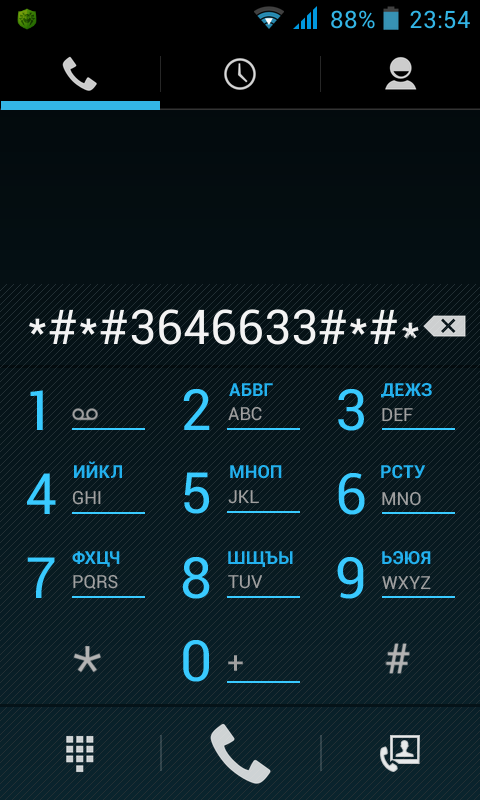
اگر این دستورکار نمی کند، سپس این ها را امتحان کنید (بسته به سازنده):
SAMSUNG – *#*#4636#*#* یا *#*#8255#*#*
SONY – *#*#7378423#*#*
HTC – *#*#3424#*#* یا *#*#4636#*#* یا *#*#8255#*#*
HUAWEI – *#*#2846579#*#* یا *#*#2846579159#*#*
در پنجره باز شده (EngineerMode)، "BandMode" را انتخاب کنید.
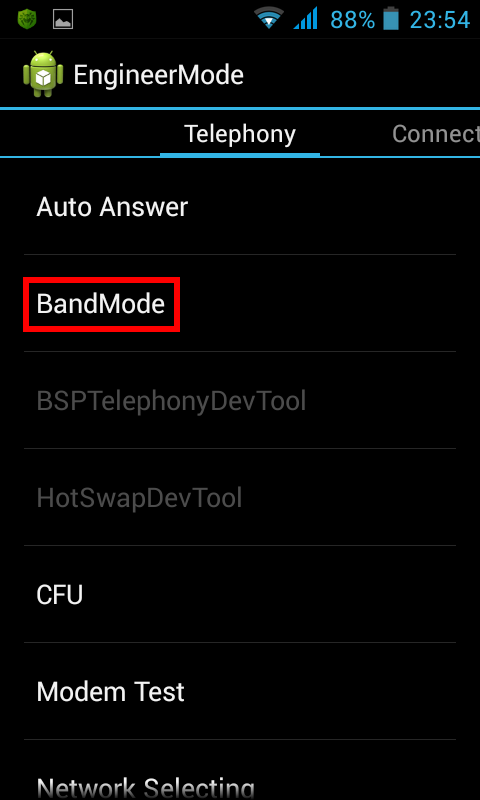
ما هر یک از موارد "SIM1" و "SIM2" را به نوبه خود باز می کنیم (با استفاده از مثال یک دستگاه 2 سیم کارت).
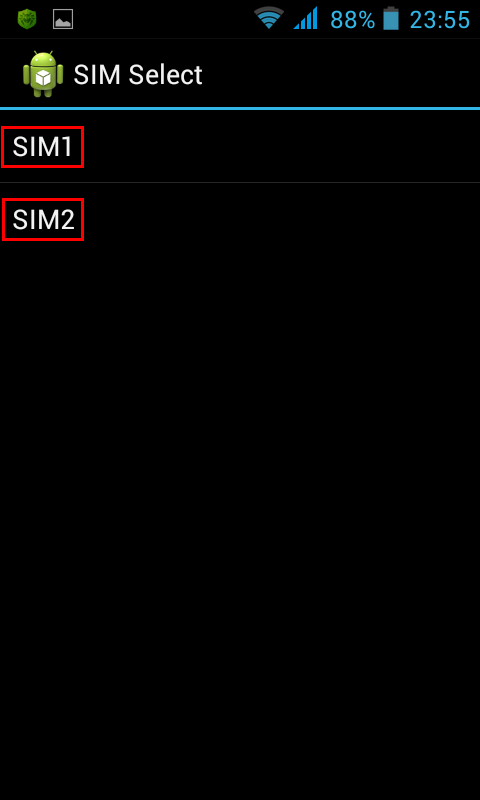
علامت «GSM850» و «PCS1900» را بردارید.

در پایین صفحه، "SET" را فشار دهید.
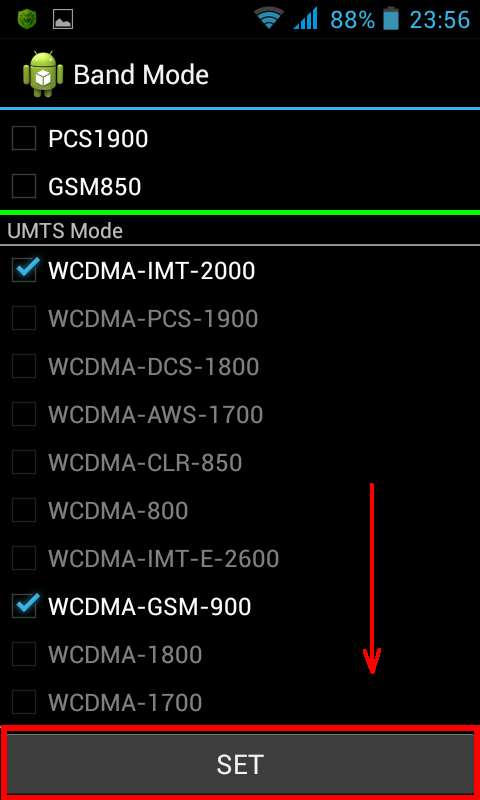
در صورت لزوم (سفر به خارج از کشور و ...) می توان با بازگرداندن چک باکس های مربوطه به محل خود به همین ترتیب، فرکانس های غیرفعال شده را مجدداً مورد استفاده قرار داد.
و در پایان، متذکر می شویم که اصل کار با "منو مهندسی" که در نظر گرفتیم، تنها نمایش حداقل قابلیت های این جعبه ابزار است. تنظیمات منوی مهندسی اندروید بسیار گسترده است؛ با کمک آن می توانید صدای بلندگو را در حین مکالمه تنظیم کنید، روشن کنید ضبط خودکارتماس ها، ویرایش پارامترها آداپتورهای شبکهو بسیاری بسیار دیگر.
و ویژگی های جالب، از چشمان کنجکاو پنهان است.
چرا پنهان هستند؟ اولا، به کاربر بی تجربهمن چیزی نشکستم و ثانیاً آنها در موارد بسیار نادر مورد نیاز هستند و به طور مرتب استفاده نمی شوند. امروز در مورد منوی مهندسی صحبت خواهیم کرد - بخشی برای برنامه نویسان، آزمایش کنندگان، گیک ها، کاربران با تجربه و کسانی که می خواهند وارد "قلب" تنظیمات ابزارک شوند.
منوی مهندسی چیست؟
این در مورد است برنامه ویژهیا پارتیشن سیستم، که توسعه دهندگان معمولاً در مرحله پیکربندی نهایی از آن استفاده می کنند پلت فرم نرم افزاری دستگاه موبایل. با کمک آن کمک می کنند آخرین تغییراتدر راه اندازی دستگاه، عملکرد را بررسی کنید سنسورهای مختلفو انجام تست اجزای سیستم. همچنین عملکرد پنهانبرای به دست آوردن مقادیر زیاد استفاده می شود اطلاعات سیستم، انجام تست های مختلف (حدود 25 قطعه) و راه اندازی هر تنظیمات اندروید- سنسورهای مختلف شبکه های تلفن همراه، تجهیزات و غیره
منوی مهندسی در گوشیهای هوشمند و تبلتهایی که در حال اجرا هستند در دسترس است پردازنده مدیاتک. در چیپست Qualcomm یا کاهش یافته است یا به طور کلی وجود ندارد.
توجه! این بخشبرای کاربران با تجربه ای در نظر گرفته شده است که مسئولیت کامل عواقب را بر عهده می گیرند. اقدامات بی دقتی می تواند باعث آسیب شود سیستم فایلو گوشی هوشمند خود را از کار بیاندازند.
چگونه وارد منوی مهندسی شویم؟
برای ورود به منوی مهندسی، در اپلیکیشن شماره گیری باید وارد شوید تیم ویژه: *#*#3646633#*#*. در برخی از نسخه ها ممکن است کد *#*#4636#*#* یا *#15963#* کار کند.
اگر کد کار نکرد یا برنامه شماره گیری ندارید (مرتبط با تبلت هایی که از تماس پشتیبانی نمی کنند)، برنامه های MobileUncle Tools یا MTK Engineering که می توانند به صورت رایگان از طریق Google Play دانلود شوند، به شما کمک خواهند کرد.
پس از وارد کردن دستور یا راه اندازی برنامه، برنامه باز می شود بخش مورد نیاز. ممکن است فوراً بسته شود - باید "حالت توسعه دهنده" را در تلفن هوشمند خود فعال کنید. برای انجام این کار، به تنظیمات ابزار بروید، نسخه هسته را در آنجا پیدا کنید و به سرعت 5-10 بار پشت سر هم روی آن کلیک کنید.
توابع منوی مهندسی
منوی مهندسی به چند دسته تقسیم می شود که هر کدام به طور جداگانه مورد بحث قرار خواهند گرفت.
- تلفن. در اینجا تمام تنظیمات مربوط به ارتباطات سیار. به عنوان مثال، میتوانید BandModes خاصی (فرکانسهای عملکرد 2G/3G/4G) را فعال یا غیرفعال کنید، عملکرد سیمکارتها را بررسی کنید و حتی انتقال دادههای تلفن همراه را در پسزمینه غیرفعال کنید.
- اتصال: تنظیمات بلوتوث، رادیو، Wi-Fi و Wi-Fi CTIA را پیکربندی کنید. به عنوان مثال، در تنظیمات رادیو می توانید موج رادیویی، نوع آنتن (شما باید از هدفون استفاده کنید) و فرمت صدا (مونو یا استریو) را مشخص کنید. رادیو مستقیماً از این بخش پخش می شود.
- تست سخت افزار. در این بخش می توانید عملکرد اجزای مختلف دستگاه را پیکربندی کنید. به زبان ساده، سخت افزار: سطوح صدای هدفون و بلندگوها، تنظیم حساسیت میکروفون، پارامترهای مختلف دوربین (نسبت تصویر عکس ها، تنظیم ISO، HDR، فوکوس و موارد دیگر)، عملکرد صفحه نمایش لمسی، سنسورها (کالیبراسیون همانجا) و غیره. این مقوله بسیار بزرگ و جهانی است؛ شما باید هر بخش را جداگانه درک کنید و دانش و مهارت جدی داشته باشید.
- محل. در این دسته، می توانید عملکرد GPS را پیکربندی کنید، ببینید این ابزار چند ماهواره را انتخاب کرده است و به سادگی آزمایش انجام دهید.
- ورود و اشکال زدایی. در اینجا سیاهههای مربوط به باتری (درصد شارژ، ولتاژ، زمان کارکرد، دما) و سایر موارد کمتر شناخته شده نگهداری می شود. به یک کاربر سادهکارکرد.
- دیگران. شامل دو عملکرد است که برای کاربر معمولی نیز ناشناخته است.
تنظیمات منوی مهندسی
منوی مهندسی باز می شود فرصت های بزرگبرای پیکربندی تلفن خود، جالب ترین آنها را با جزئیات بررسی خواهیم کرد.
- تست SAR - تعیین سطح تشعشعات مضر از تلفن هوشمند یا تبلت.
- اتصالات - آزمایش انواع موجود اتصال بیسیم: بلوتوث، Wi-Fi، WLAN CTIA و گیرنده FM.
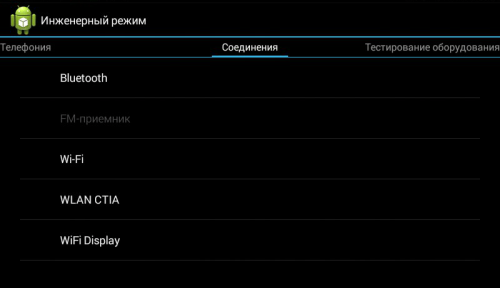
- صدا - صدای بلندگو، میکروفون و هدفون را تنظیم می کند. چگونه افزایش دهیم حجم اندرویداز طریق منوی مهندسی، .
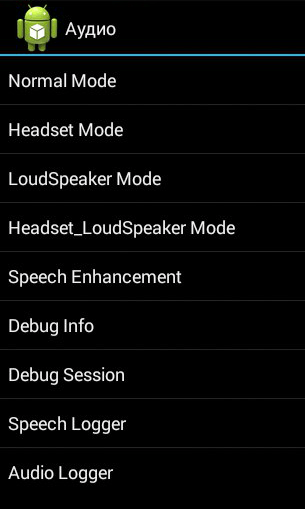
- تنظیمات دوربین پارامترهای مختلفدوربین ها
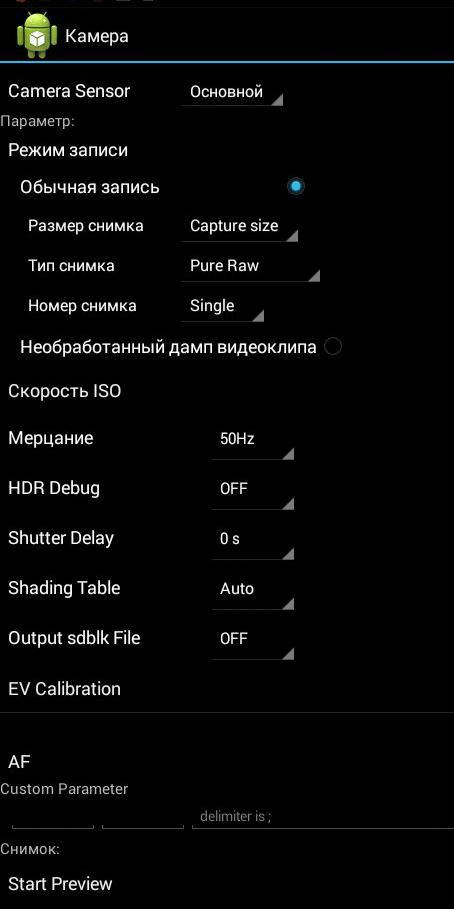
- روشن کردن دوربین فعلی - جریان عملکرد دوربین نمایش داده می شود (در رایانه لوحی ما 2 میلی آمپر است).
- تست بار CPU ( پردازنده مرکزی) - بررسی پایداری عملکرد آن، شناسایی خطاها در عملکرد کانال حافظه پردازنده، تست سیستم خنک کننده و منبع تغذیه پردازنده.
- مدیر دستگاه - ثبت خودکار پیامک را فعال کنید، پارامترهای پیکربندی را مدیریت کنید.
- تشخیص را غیرفعال کنید - فرکانس سیگنال را تنظیم کنید.
- نمایش - تنظیم چرخه نشانگر مدولاسیون عرض پالس، که با روشن/خاموش کردن سریع نور پس زمینه بر روشنایی درک شده صفحه تأثیر می گذارد. تنظیم نور پس زمینه؛ کنترل کننده برای عمودی و خطوط افقینمایش دادن.
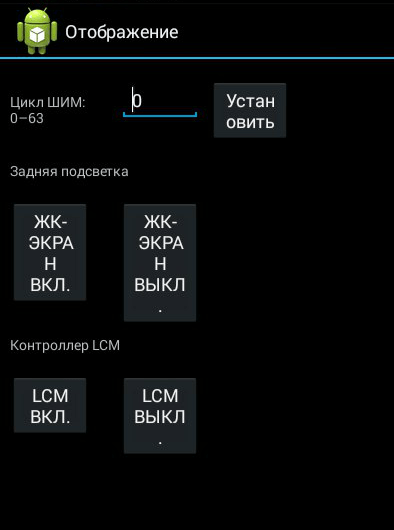
- حالت بیداری - فعال سازی آن به دستگاه اجازه نمی دهد تا به حالت خواب "برود".
- IO - مدیریت عملیات ورودی/خروجی داده.
- حافظه - اطلاعات دقیقدر مورد ماژول RAM
- تا حدی - اطلاعات دقیق در مورد باتری (نام عجیب بخش به احتمال زیاد با خطاهای موجود توضیح داده شده است ترجمه خودکارعناوین موجود در برنامه، اما توانایی تغییر به زبان انگلیسیغایب).
- تست کارت SD - نام برگه برای خود صحبت می کند.
- صفحه لمسی - بررسی حساسیت و پاسخ نمایشگر هنگام فشار دادن و همچنین تنظیم تنظیمات اضافی آن.
- USB - تست عملکرد پورت USB.
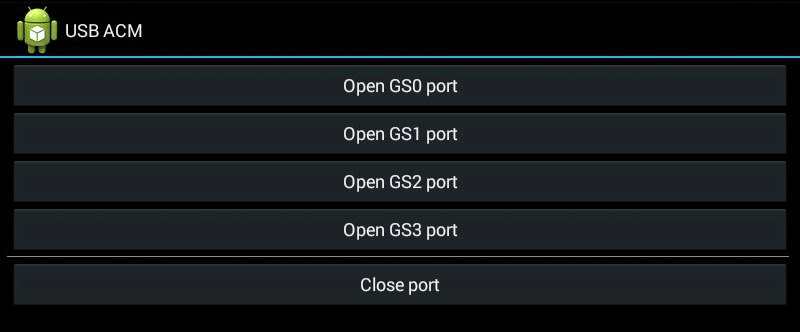
- سوئیچ UART/USB - سوئیچ بین دو حالت انتقال داده.
- سنسور - کالیبراسیون (تنظیم وضوح و حساسیت) صفحه لمسی. روشهای استاندارد.
- مکان - تست عملکرد GPS و تعیین مکان دقیق.
- گزارش باتری - اطلاعات دقیق در مورد باتری و توانایی فعال کردن ضبط اطلاعات مصرف باتری.

- MTKLogger - مجموعه ای از سیاهههای مربوط به سیستم (MobileLog، ModemLog و NetworkLog).
- سنسور دما - باتری و پردازنده را نشان می دهد.
- پارامتر فونت - اندازه فونت را تغییر دهید.
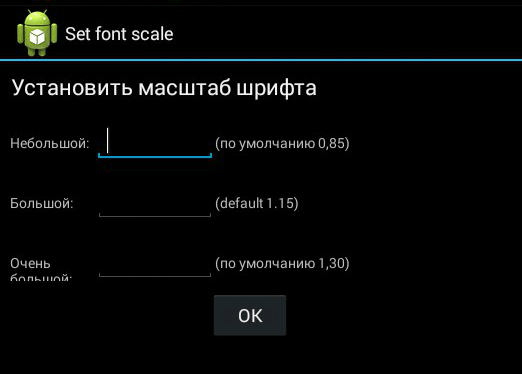
هنگام نصب برنامه، برخی از ویژگیها ممکن است بدون .
منوی مهندسی شیائومی
حتی اگر تست ما Redmi 2 در حال اجرا باشد پردازنده کوالکاماسنپدراگون 410 نیز دارای عملکردی است که مورد علاقه ماست. برای ورود به آن، باید چندین بار پشت سر هم بر روی آیتم "نسخه هسته" ضربه بزنید.

منو با پنج آیتم نشان داده می شود:
- تست خودکار. تست خودکار تمام پارامترهای دستگاه.
- تست تک موردی هر یک از 25 آزمون جداگانه گرفته می شود. در ادامه به تفصیل در این مورد صحبت خواهیم کرد.
- گزارش تست گزارش متون تکمیل شده و نتایج آنها.
- SW نسخه HW را اضافه کنید. اطلاعاتی در مورد نسخه گوشی هوشمند، IMEI و شماره های دیگر.
- نمای دستگاه. داده های سخت افزار گوشی های هوشمند
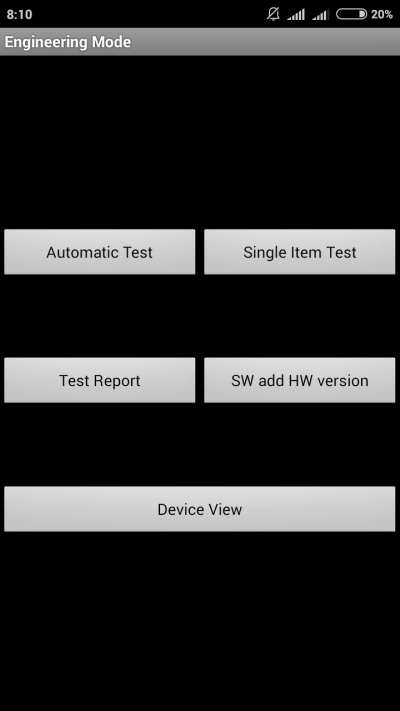
البته جالب ترین نکته تست تک آیتم است که می توانید در آن شرکت کنید مقدار زیادیتست ها
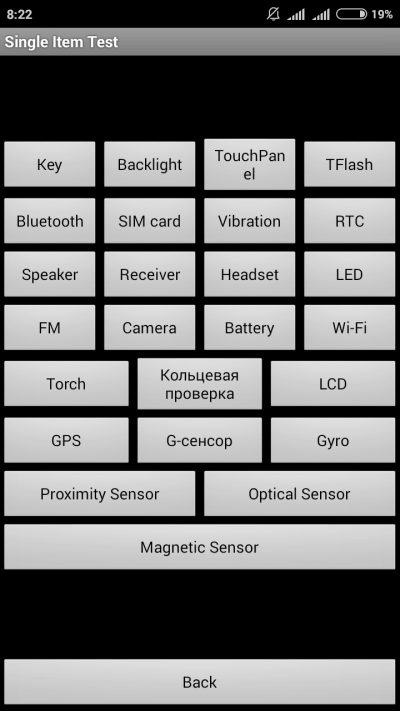
بیایید فوراً رزرو کنیم که هیچ راهی برای پیکربندی چیزی در دستگاهی که آزمایش کردیم وجود ندارد - فقط یک بررسی عملکرد. در پایان هر روش، باید وضعیت آن را یادداشت کنید: موفق (موفقیت) یا نه (شکست خورده).
- کلید - عملکرد دکمه های فیزیکی. جالب اینجاست که تکمیل موفقیت آمیز آن ممکن نبود، زیرا هنگام بررسی دکمه پاور، گوشی هوشمند خاموش می شود.
- نور پس زمینه - روشنایی صفحه نمایش.
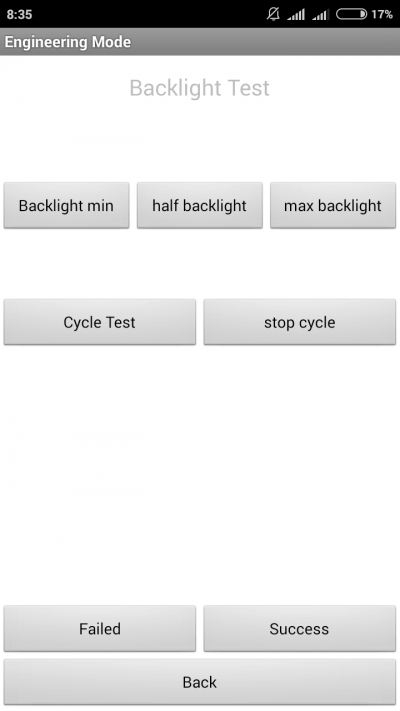
- صفحه لمسی. تست صفحه لمسی شامل دو روش است: "کالیبراسیون متقاطع" و "کالیبراسیون پنل لمسی". اولین مورد به اصطلاح "کشیدن انگشت" را بررسی می کند، دومی ضربه های تکی روی صفحه را بررسی می کند. یک راه آسان برای کالیبره کردن صفحه نمایش شما.
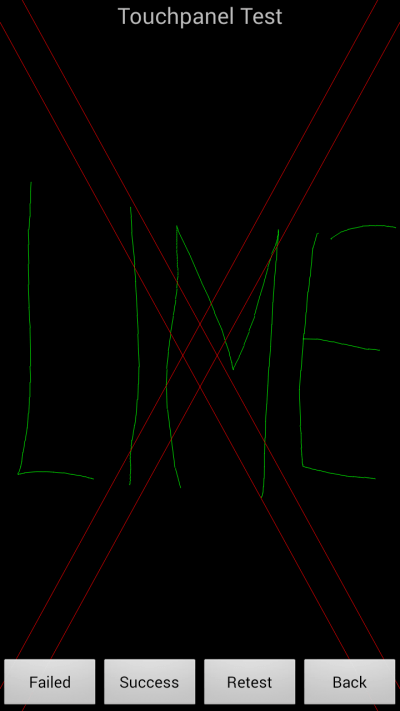
- TFlash. تست کارت حافظه با دو نتیجه: یا همه چیز خوب است یا کارت آسیب دیده است.
- بلوتوث. دستگاه های موجود را جستجو می کند.
- سیم کارت. تست وجود سیم کارت
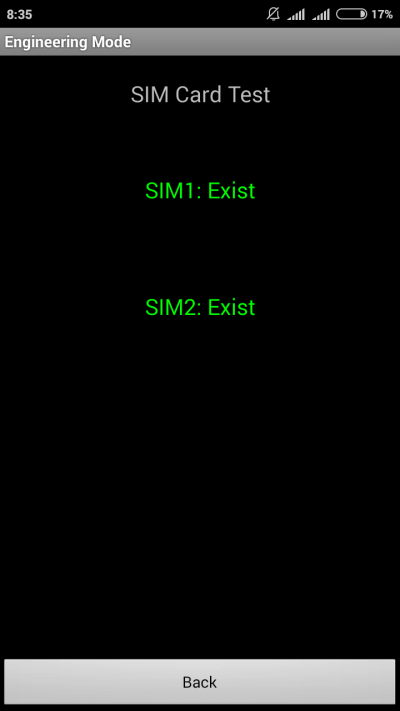
- لرزش. ابزار می لرزد - همه چیز خوب است.
- RTC (ساعت واقعی) - عملکرد ساعت داخلی.
- بلندگو. آزمایش کردن پویایی مکالمه. ما نفهمیدیم چگونه از آن عبور کنیم. اگر بتوانید در نظرات به ما بگویید سپاسگزار خواهیم بود.
- گیرنده. به عنوان گیرنده، گیرنده ترجمه شده است، اما موسیقی در طول آزمایش پخش می شود.
- هدست. تست جک 3.5 میلی متری برای تشخیص هدفون، پخش صداها و پشتیبانی از دکمه های کنترل هدست.
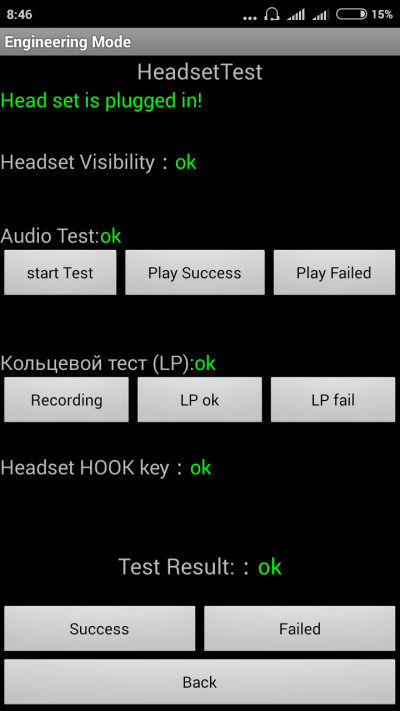
- رهبری. نشانگر اعلان، همه چیز در اینجا واضح است.
- رادیو FM). روی جستجو کلیک کنیدامواج (جستجو)، و اگر نویز در هدفون شنیده شود، همه چیز به درستی کار می کند.
- دوربین. همه چیز واضح است: آزمایش اپتیک اصلی و جلو و همچنین فلاش.
- باتری. بخش آموزنده با اطلاعات در مورد عملکرد صحیحکابل USB (شارژ)، وضعیت باتری، سطح شارژ و دما. داده های مشابه را می توان بیشتر به دست آورد.
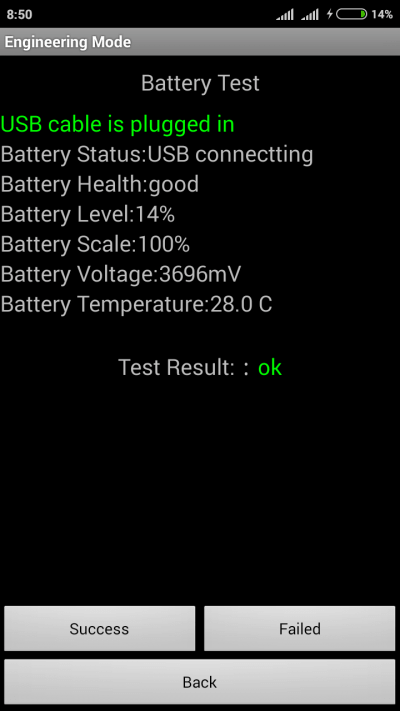
- وای فای. تشخیص نقاط دسترسی نزدیک هیچ تنظیماتی وجود ندارد.
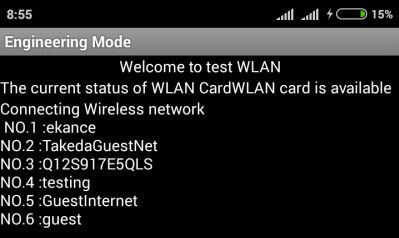
- مشعل (چراغ قوه): می درخشد / نمی درخشد.
- تست Loopback شامل تست میکروفون گفتاری است. ابتدا روی Recording و سپس Playing کلیک کنید.
- ال سی دی. رنگ های صفحه نمایش
- جی پی اس. تشخیص ماهواره های موجود
- ژیروسکوپ (ژیروسکوپ). سه پارامتر - X، Y، Z - بسته به موقعیت دستگاه در فضا تغییر می کند.
- سنسور G (شتاب سنج). ابزار را در همه هواپیماها بچرخانید و آن را برگردانید. سه پارامتر باید اوکی باشند.
- سنسور مجاورت معمولاً در نزدیکی بلندگو قرار دارد و به گونه ای طراحی شده است که صفحه گجت را در طول مکالمه کم نور کند و در نتیجه کلیک های تصادفی را حذف کند.
- سنسور نوری و مغناطیسی (نوری و سنسورهای مغناطیسی) - نکاتی که ما متوجه نمی شویم، دانش خود را در نظرات به اشتراک بگذارید.
پس از گذراندن تمامی تست ها می توانید به قسمت گزارش تست مراجعه کنید. همانطور که می بینید، "حیوان" ما در وضعیت عالی قرار دارد و تمام آزمایشات را پشت سر گذاشته است که بسیار خوشحال کننده است.
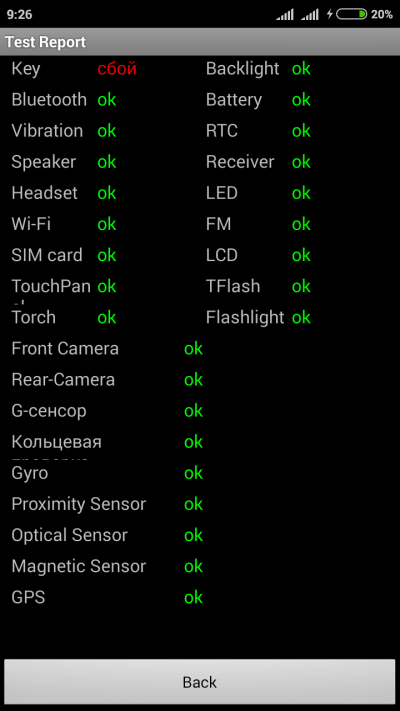
نتیجه گیری
در بالا بخش های اصلی منوی مهندسی موجود در دستگاه های آزمایش شده را فهرست کرده ایم. حال بیایید خلاصه کنیم که کاربر چه ویژگی هایی را در حین نصب دریافت می کند:
- قالب بندی، بازگرداندن به تنظیمات کارخانه.
- کار تست عناصر منفردگوشی هوشمند یا تبلت، به عنوان مثال، حسگرها، حساسیت صفحه نمایش لمسیو دقت کالیبراسیون
- اطلاعات دقیق در مورد دستگاه و قطعات آن. به عنوان مثال، می توانید میزان مصرف باتری را از آخرین شارژ ردیابی کنید و آمار برنامه های استفاده شده را مشاهده کنید.
- بهینه سازی انرژی همچنین، محدودههای فرکانس غیرضروری خاموش میشوند. در روسیه، شاخص های استاندارد برای کار در شبکه های 2G و 3G 900 و 1800 مگاهرتز هستند، در حالی که در ایالات متحده آمریکا 850 و 1900 مگاهرتز هستند.
- نصب بیشتر تنظیمات دقیق، مانند تغییر اندازه فونت یا صدای بلندگو.
منوی مهندسی می تواند کمک کند خدمات خوببرای کاربران و توسعه دهندگان با تجربه - می توان از آن برای احیای دستگاه استفاده کرد (به عنوان مثال، با بازگرداندن سیستم به)، مشکل را نیز حل کرد. بلندگوی بی صدایا میکروفون، و همچنین نظارت و تست های مختلف اجزای سیستم. اما شما باید از آن بسیار با دقت و شایستگی استفاده کنید تا ابزار خود را به "آجر" تبدیل نکنید.



